
Dạng xem Ngôn ngữ Ký hiệu là một trải nghiệm họp trong Microsoft Teams trênWindows, máy Mac và web giúp người ký - những người khiếm thính hoặc khiếm thính, người phiên dịch ngôn ngữ ký hiệu và những người khác sử dụng ngôn ngữ ký hiệu – ưu tiên những người khác tại một vị trí trên màn hình nhất quán trong mọi cuộc họp.
Dạng xem Ngôn ngữ Ký hiệu cung cấp trải nghiệm cuộc họp tĩnh, có thể dự đoán hơn, cho phép người dùng ưu tiên tối đa hai luồng video của người ký khác để đặt ở giai đoạn trung tâm. Khi Chế độ xem Ngôn ngữ Ký hiệu được bật, các dòng video được ưu tiên sẽ xuất hiện ở tỷ lệ khung ảnh phù hợp và ở chất lượng sẵn dùng cao nhất. Bạn có thể bật Chế độ xem Ngôn ngữ Ký hiệu một cách nhanh chóng trong cuộc họp hoặc cài đặt duy trì trên tất cả các cuộc gọi của bạn.
Lưu ý: Microsoft cung cấp thông dịch viên ngôn ngữ ký hiệu cho các cuộc họp. Diễn giải ngôn ngữ ký hiệu nên được người tổ chức hoặc người dự cuộc họp sắp xếp trước.
Khi Chế độ xem Ngôn ngữ Ký hiệu được bật, người ký được chỉ định sẽ luôn hiển thị ở nền trung tâm miễn là video của họ được bật. Những người dự khác cũng có thể được ghim hoặc làm nổi bật mà không lấn chiếm người ký. Bật Dạng xem Ngôn ngữ Ký là một thiết đặt cá nhân và sẽ không cảnh báo người dự khác hoặc thay đổi dạng xem của bất kỳ người nào khác trong cuộc họp.
Nếu thông dịch viên thông thường nằm ngoài tổ chức của bạn, bạn vẫn có thể đặt họ làm người ký trong cuộc họp.
Khi ai đó chia sẻ nội dung trong cuộc họp, video của người ký được ưu tiên sẽ lớn hơn, dễ nhìn thấy hơn và chất lượng cao hơn, nhưng chuyển sang một phần khác của giai đoạn.
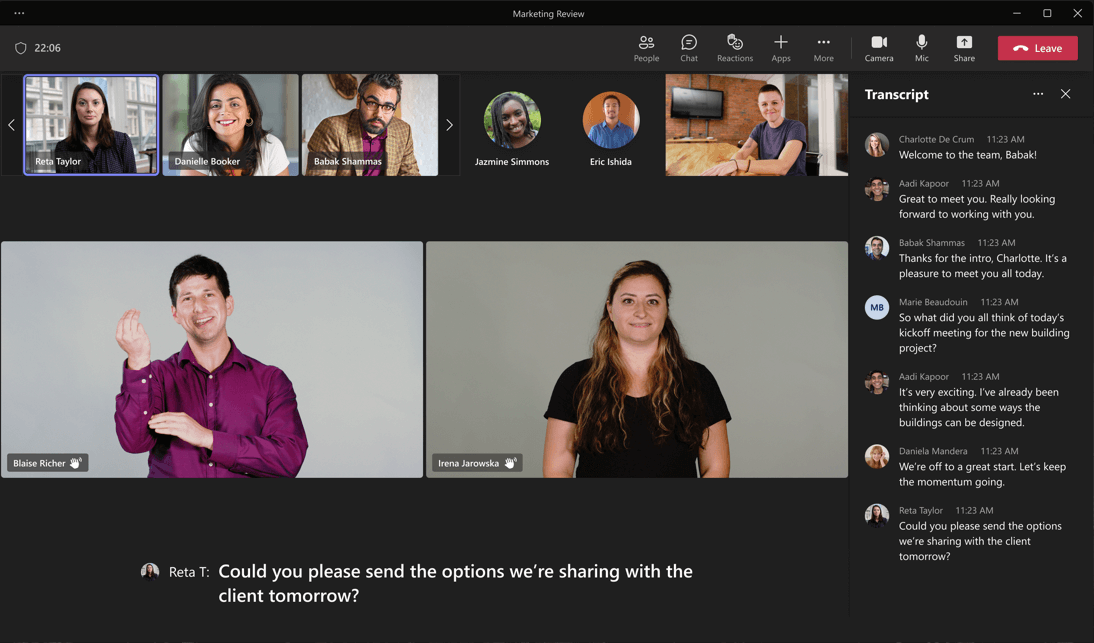
Tìm hiểu về cài đặt Dạng xem Ngôn ngữ Ký hiệu và trợ năng

Để bật Dạng xem Ngôn ngữ Ký trên tất cả các cuộc họp của bạn theo mặc định, trong Microsoft Teams, chọn (Cài đặt và hơn thế nữa) > Thiết đặt > Trợ năng, rồi bật Ngôn ngữ Ký.
Nếu bạn làm việc với cùng một trình thông dịch ngôn ngữ ký hiệu bên trong tổ chức của mình hàng ngày, bạn có thể liệt kê chúng trong tab Trợ năng để họ luôn hiển thị trong danh sách người ký trong Dạng xem Ngôn ngữ Ký hiệu. Trong tab Trợ năng, bạn cũng có thể bật chú thích trên tất cả các cuộc họp của mình.
Đặt các tùy chọn này trước cuộc họp sẽ giúp bạn dễ dàng tham gia cuộc gọi nhanh hơn, vì vậy bạn có thể bắt kịp những phút đầu tiên của cuộc trò chuyện hoặc lặn ngay vào một cuộc hội thoại sâu hơn.
Thay đổi cài đặt Chế độ xem Ngôn ngữ Ký hiệu

Chỉ định thông dịch viên trước cuộc họp
Bạn có thể chỉ định người thông dịch ngôn ngữ ký hiệu làm những người ưu tiên trước cuộc họp của bạn. Để giao trước một thông dịch viên trước một cuộc họp, thông dịch viên cần phải ở trong tổ chức của bạn.
-
Chọn (Cài đặt và hơn thế nữa) > Đặt> trợ năng, rồi bật Ngôn ngữ Ký hiệu.
-
Để thêm người làm thông dịch viên, hãy chọn Quản lý người ký ưu tiên. Bắt đầu nhập tên thông dịch viên, sau đó chọn thông dịch viên từ danh sách kết quả tìm kiếm.
-
Để đóng cửa sổ Thêm người làm người ký , hãy chọn (Đóng).
Thay đổi đối với các thiết đặt này sẽ được lưu trong tất cả các cuộc họp của bạn.
Gán thông dịch viên trong cuộc họp từ tab Trợ năng
Nếu bạn đã chọn tham gia vào trải nghiệm ngôn ngữ ký hiệu nhưng không có thông dịch viên nào được chỉ định hoặc sẵn dùng, lúc đầu bạn sẽ được nhắc để quản lý thông dịch viên của bạn và chỉ định một người nào đó làm người ký.
Lưu ý: Các tùy chọn được đề cập trong các bước dưới đây chỉ sẵn dùng nếu bạn đã bật tùy chọn Ngôn ngữ Ký hiệu trong tab Trợ năng trong cài đặt ứng dụng.
-
Chọn Xem thêm> trợ năng> Quản lý người ký ưu tiên.
-
Bắt đầu nhập tên thông dịch viên, sau đó chọn thông dịch viên từ danh sách kết quả tìm kiếm.
-
Khi đã sẵn sàng, hãy chọn Lưu.
Giao thông dịch viên trong cuộc họp từ danh sách Người dự hoặc menu ngữ cảnh người dự
Nếu bạn làm việc với thông dịch viên từ bên ngoài tổ chức của bạn, hoặc trong bất kỳ tình huống nào mà bạn cần làm việc với một thông dịch viên không có trong danh sách người ký ưa thích của bạn, bạn có thể ưu tiên bất kỳ người dự cuộc họp nào khác để ký ngôn ngữ từ danh sách Người dự hoặc menu ngữ cảnh của người dự.
Lưu ý: Các tùy chọn được đề cập trong các bước dưới đây chỉ sẵn dùng nếu bạn đã bật tùy chọn Ngôn ngữ Ký hiệu trong tab Trợ năng trong cài đặt ứng dụng.
-
Để thêm người ký từ danh sách người dự, hãy chọn Con người. Trong danh sách những người dự cuộc họp, tìm người bạn muốn giao làm người ký, rồi chọn (Xem thêm tùy chọn) > Làm người ký.
-
Để thêm người ký từ menu ngữ cảnh của người dự, chọn (Xem thêm tùy chọn) bên cạnh tên người dự trong video của họ, rồi chọn Thực hiện người ký.
Chỉ định người ký cho mọi người
Nếu bạn muốn chỉ định một trình thông dịch ngôn ngữ ký hiệu cho tất cả mọi người trong cuộc họp, thì tốt nhất bạn nên làm nổi bật trình thông dịch trong cuộcMicrosoft Teams họp. Để biết hướng dẫn, hãy đi tới làm nổi bật video của một người nào đó trong cuộc họp Teams.
Xem thêm
Hỗ trợ kỹ thuật dành cho khách hàng là người khuyết tật

Microsoft muốn mang tới trải nghiệm tốt nhất có thể cho toàn bộ khách hàng của mình. Nếu bạn là người khuyết tật hoặc có câu hỏi liên quan tới trợ năng, vui lòng liên hệ với Answer Desk dành cho Người khuyết tật của Microsoft để được hỗ trợ kỹ thuật. Nhóm hỗ trợ Answer Desk dành cho Người khuyết tật được đào tạo để sử dụng rất nhiều công nghệ hỗ trợ phổ biến và có thể hỗ trợ bằng tiếng Anh, tiếng Tây Ban Nha, tiếng Pháp và Ngôn ngữ Ký hiệu Hoa Kỳ. Vui lòng truy nhập site Answer Desk dành cho Người khuyết tật của Microsoft để biết các chi tiết liên hệ cho khu vực của bạn.
Nếu bạn là người dùng chính phủ, thương mại hoặc người dùng doanh nghiệp, hãy liên hệ với Answer Desk dành cho Người khuyết tật trong doanh nghiệp.











